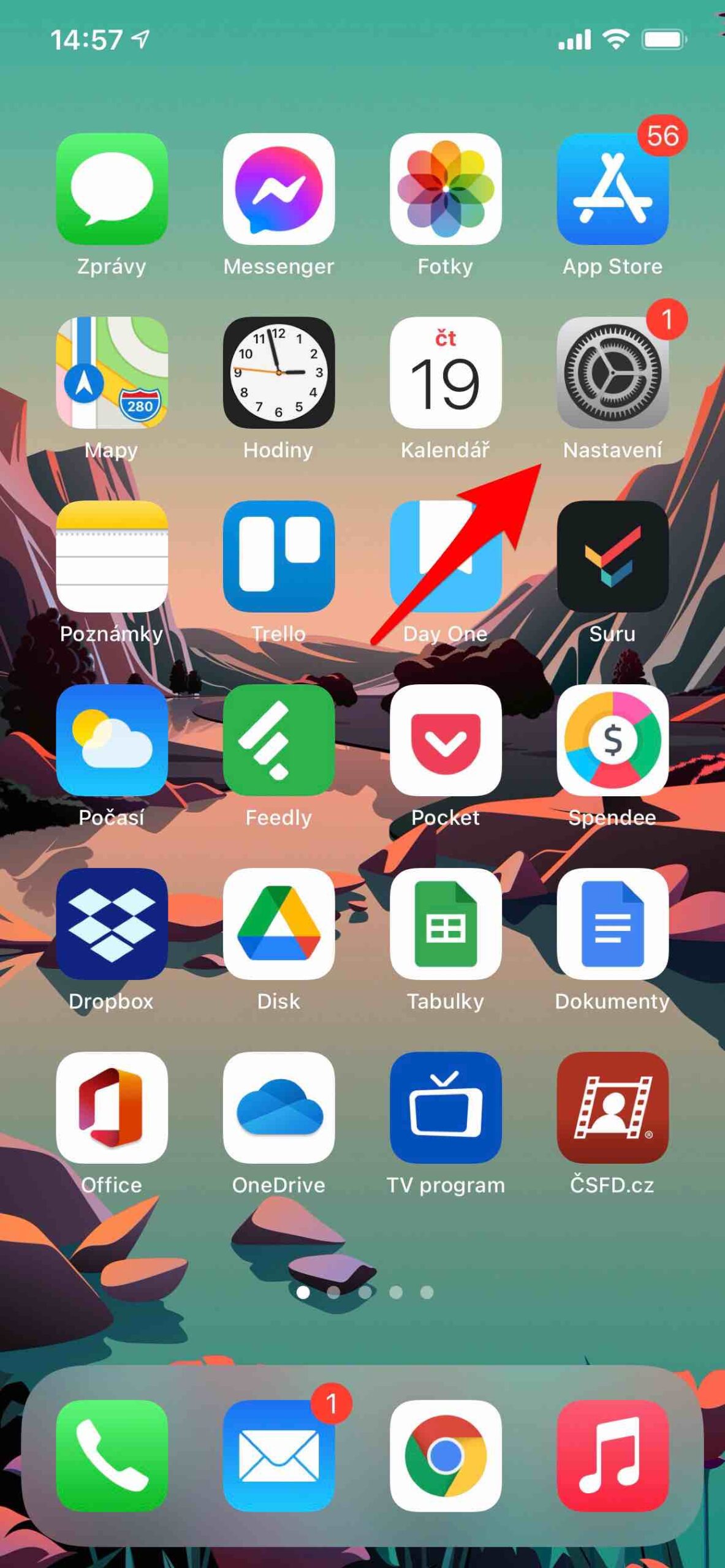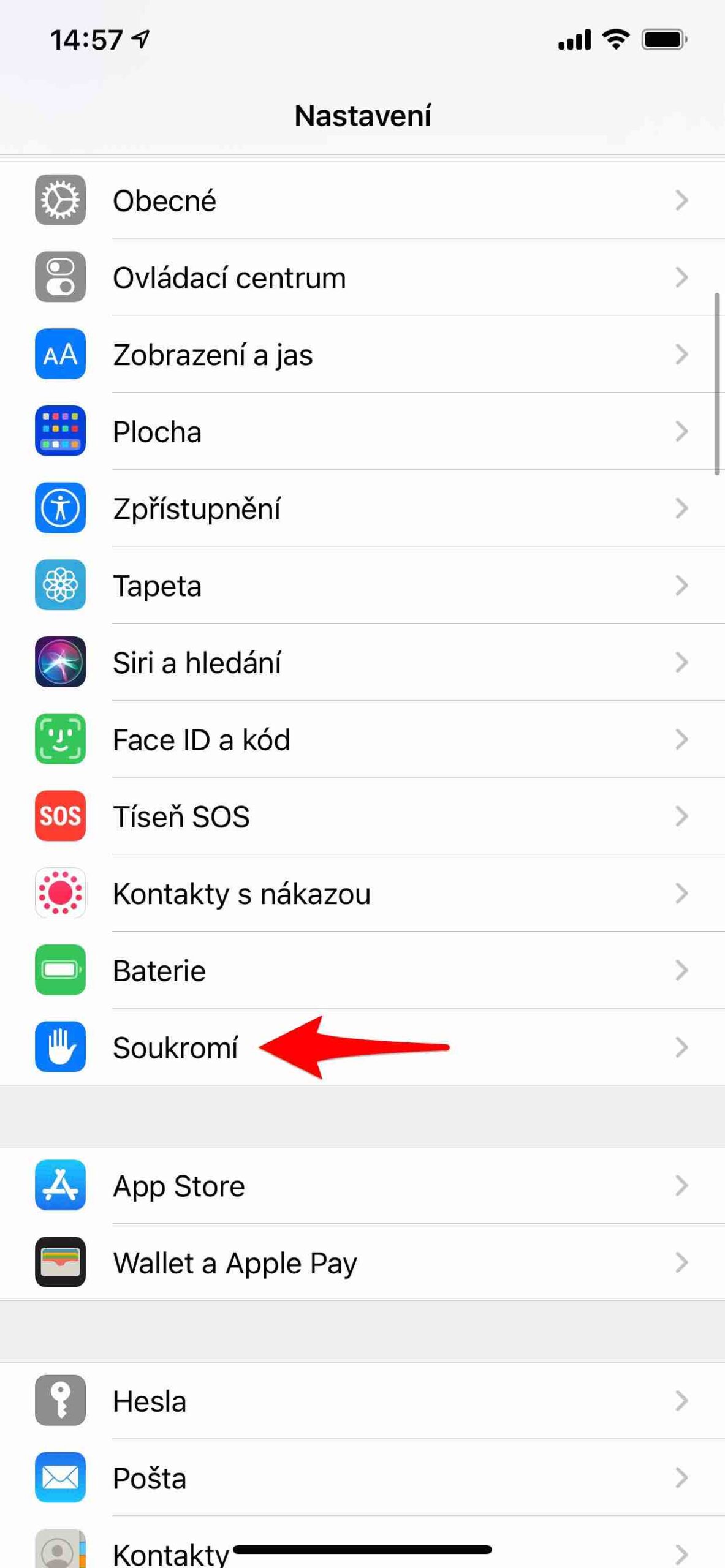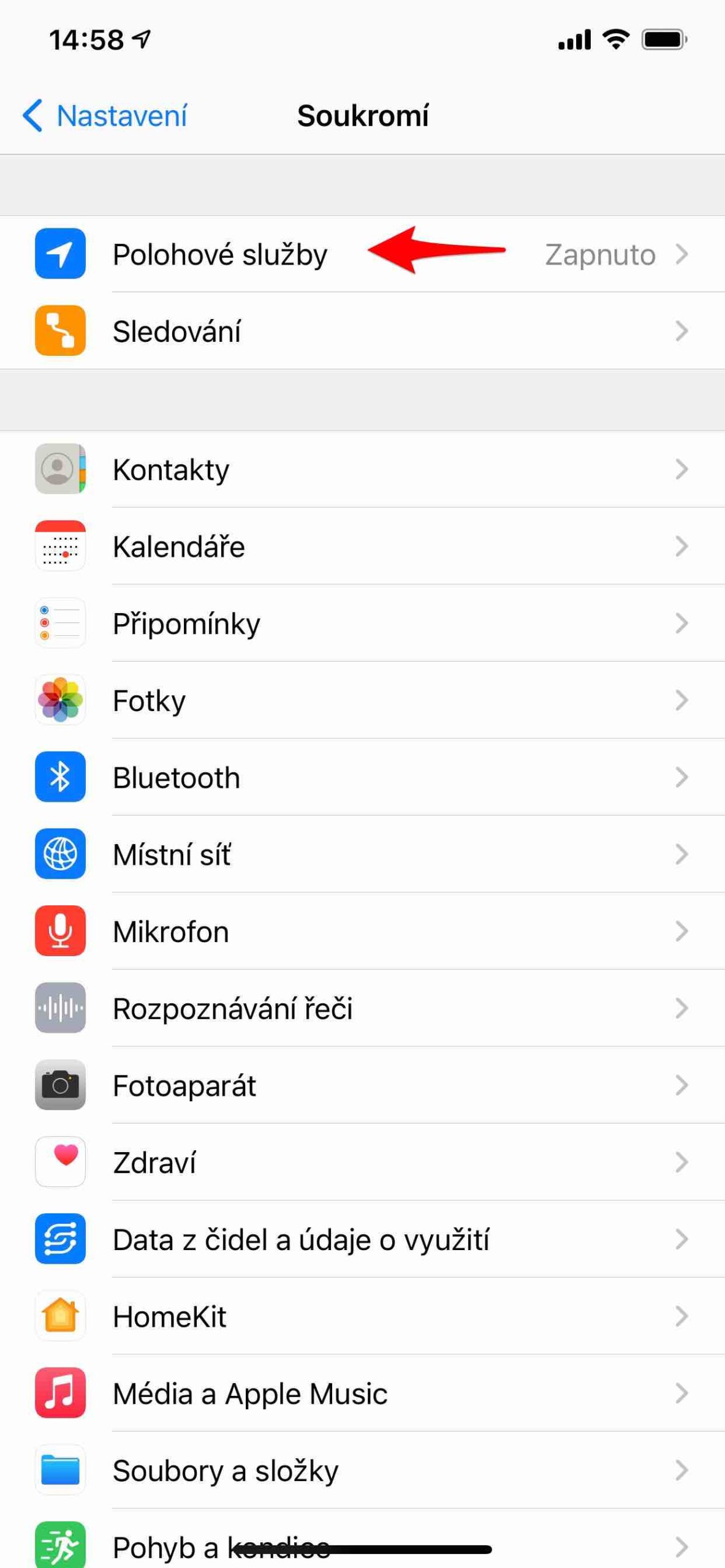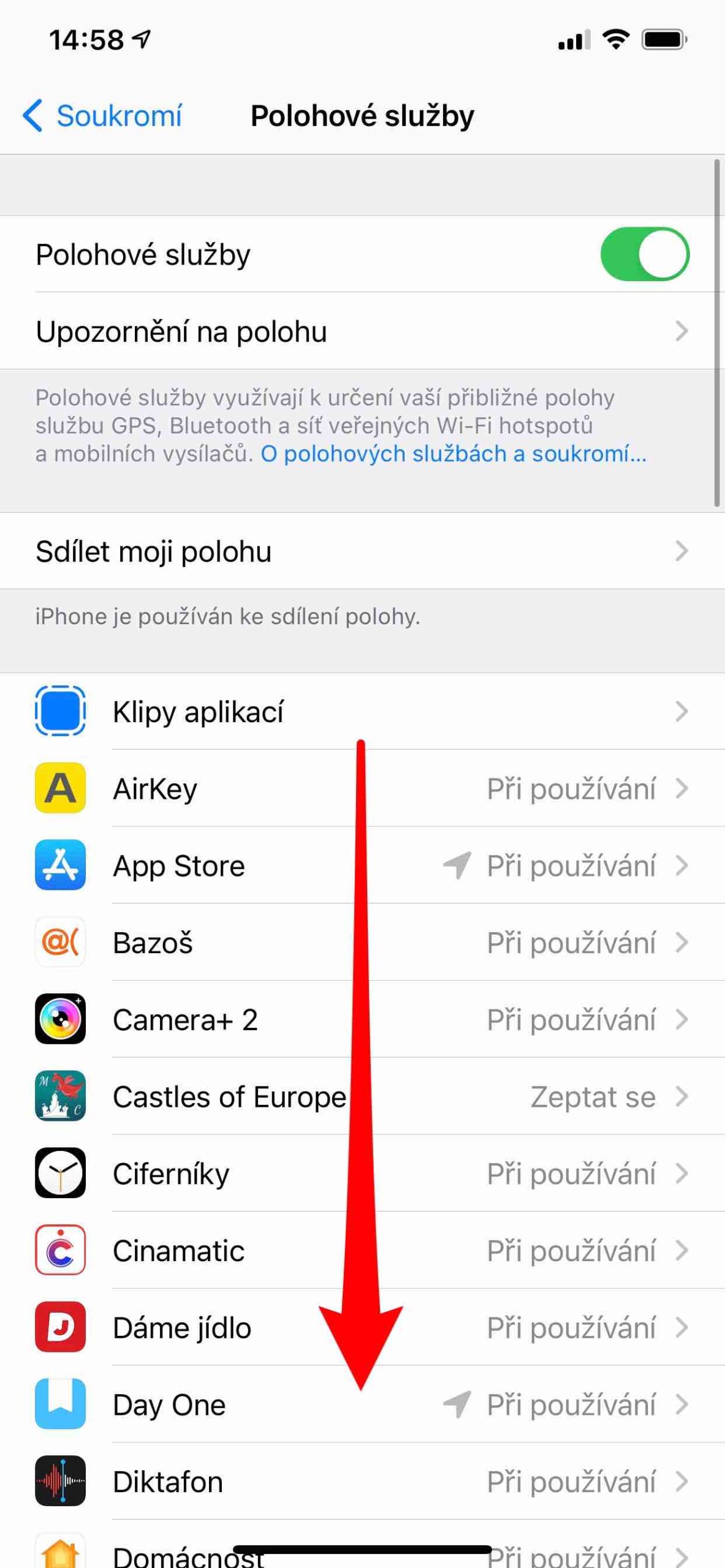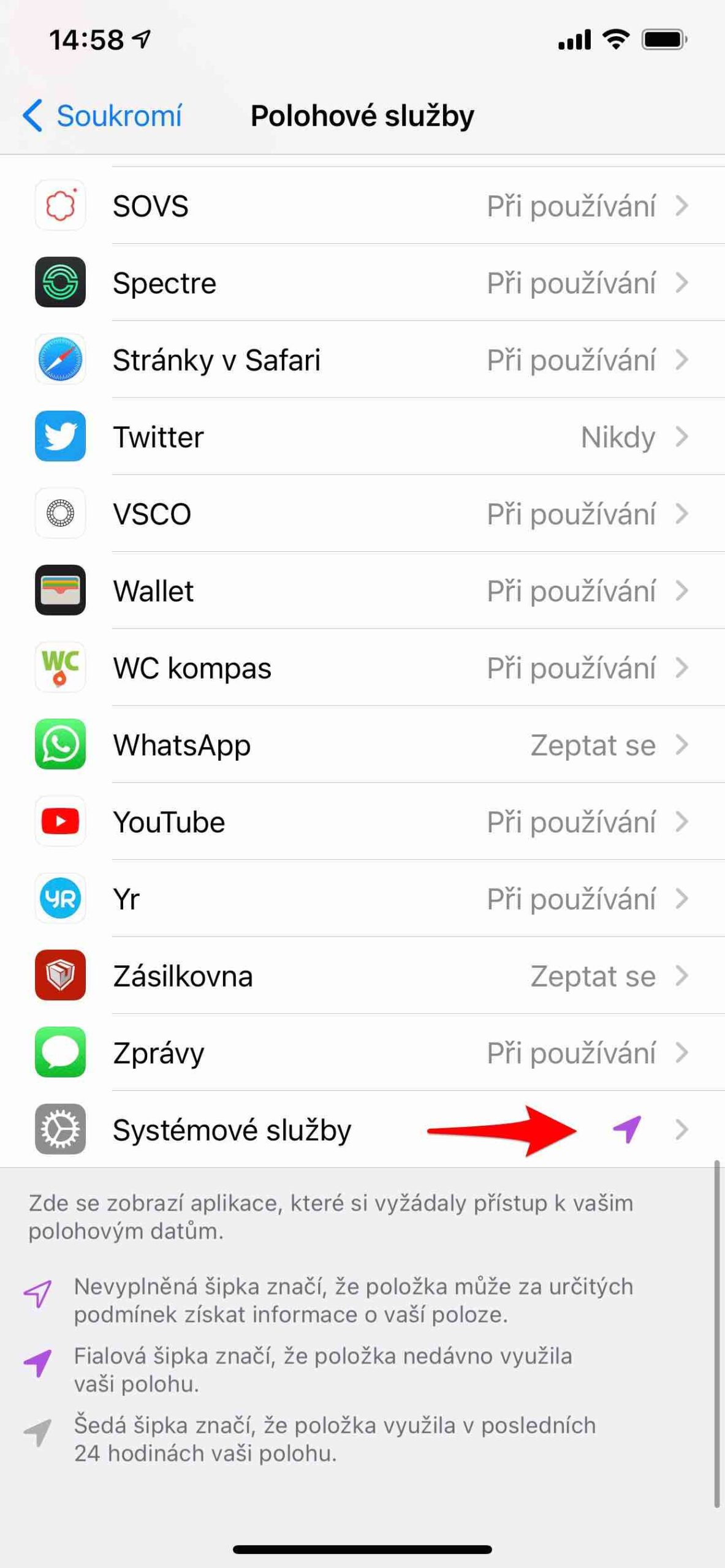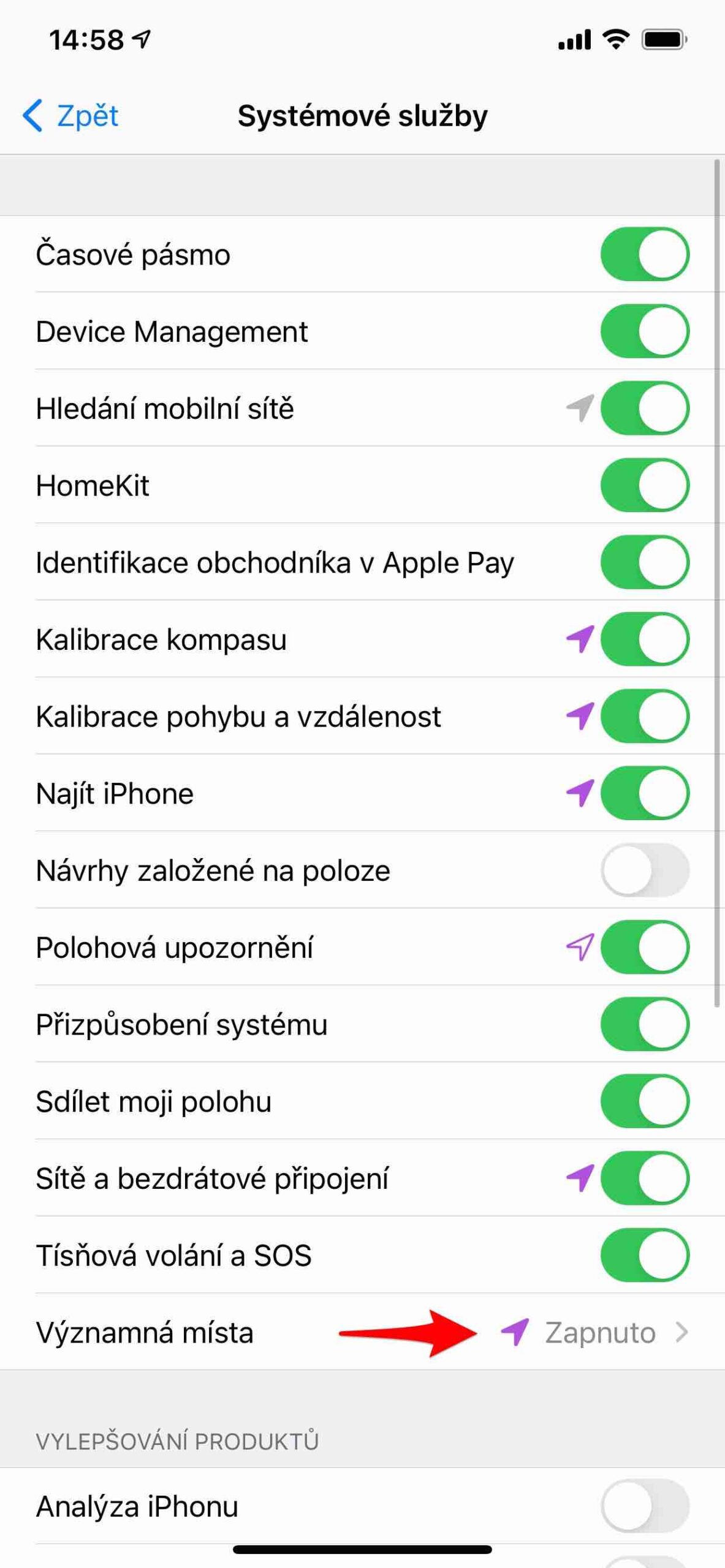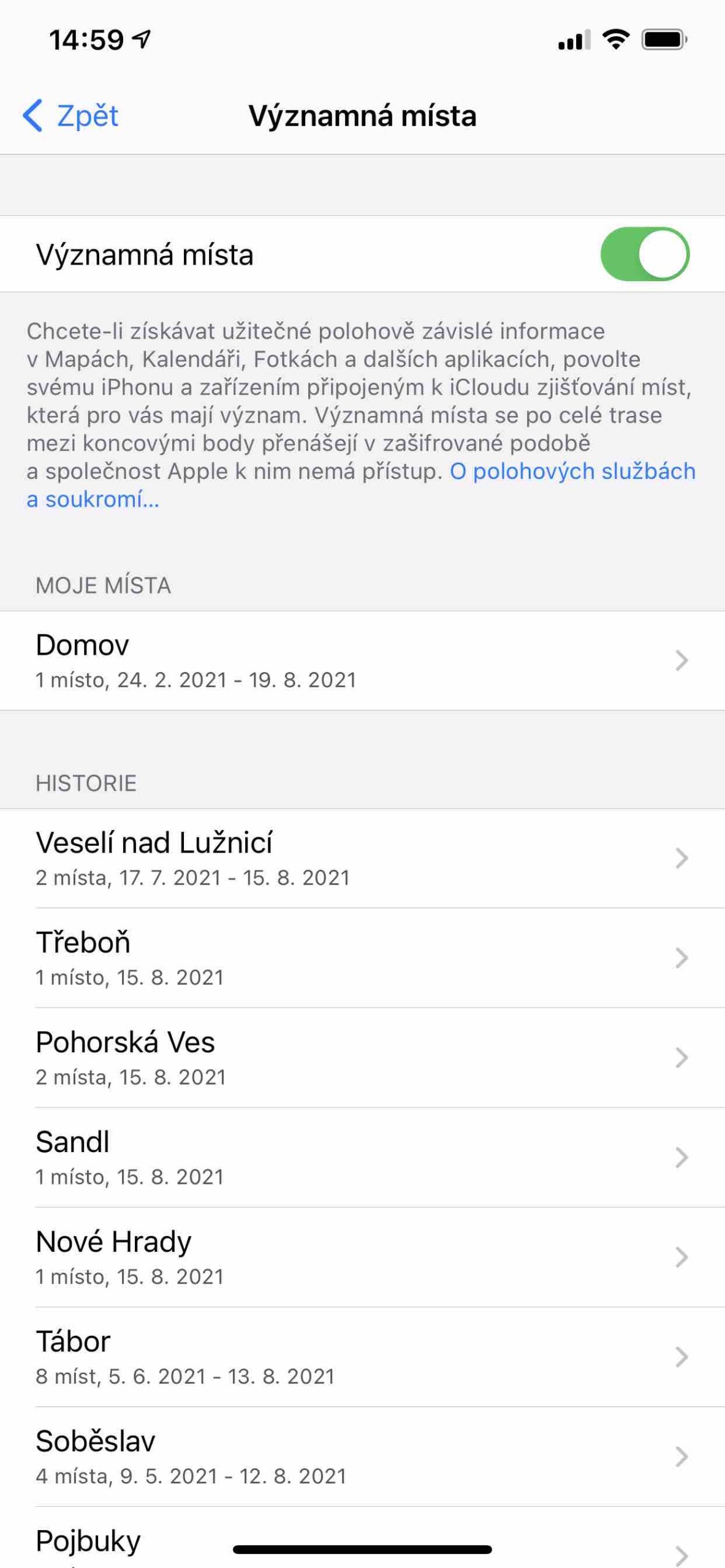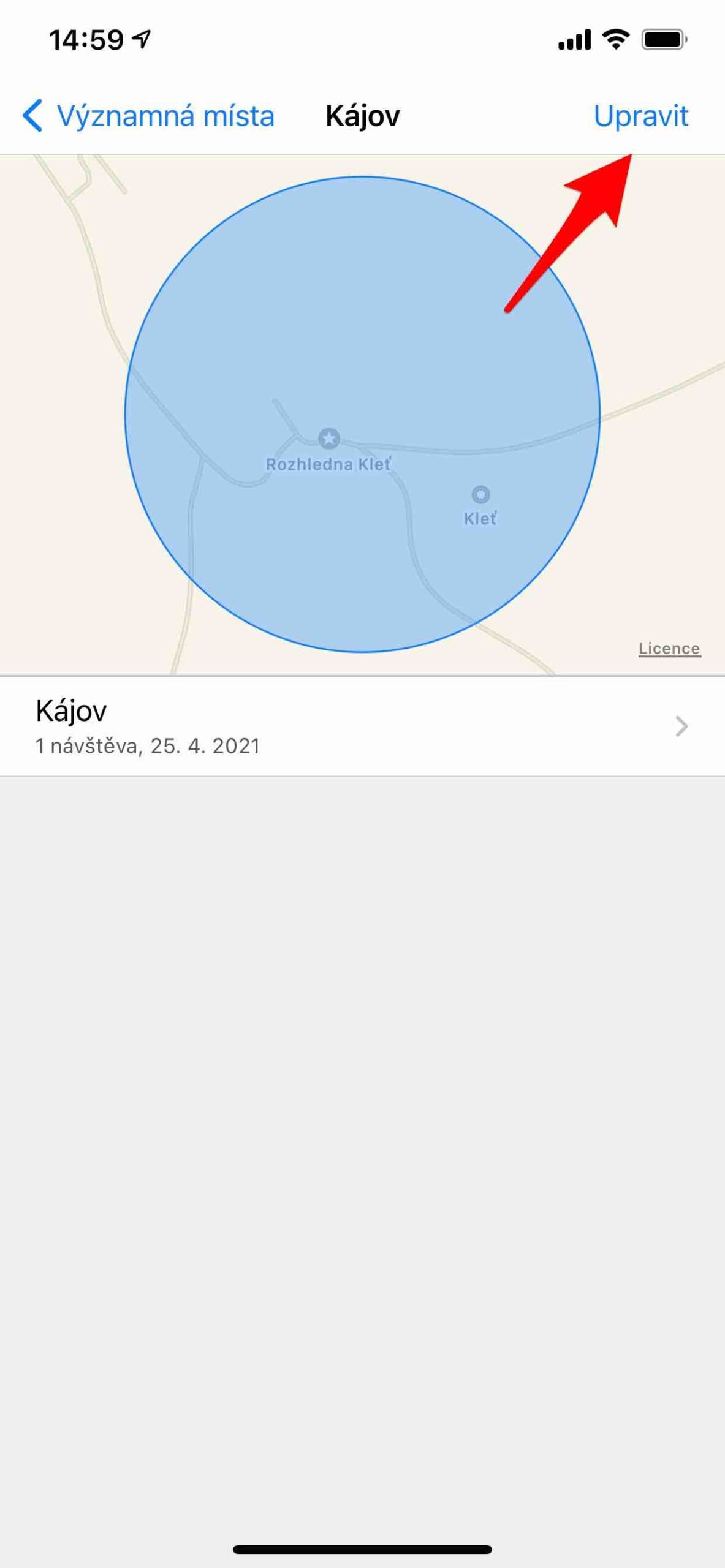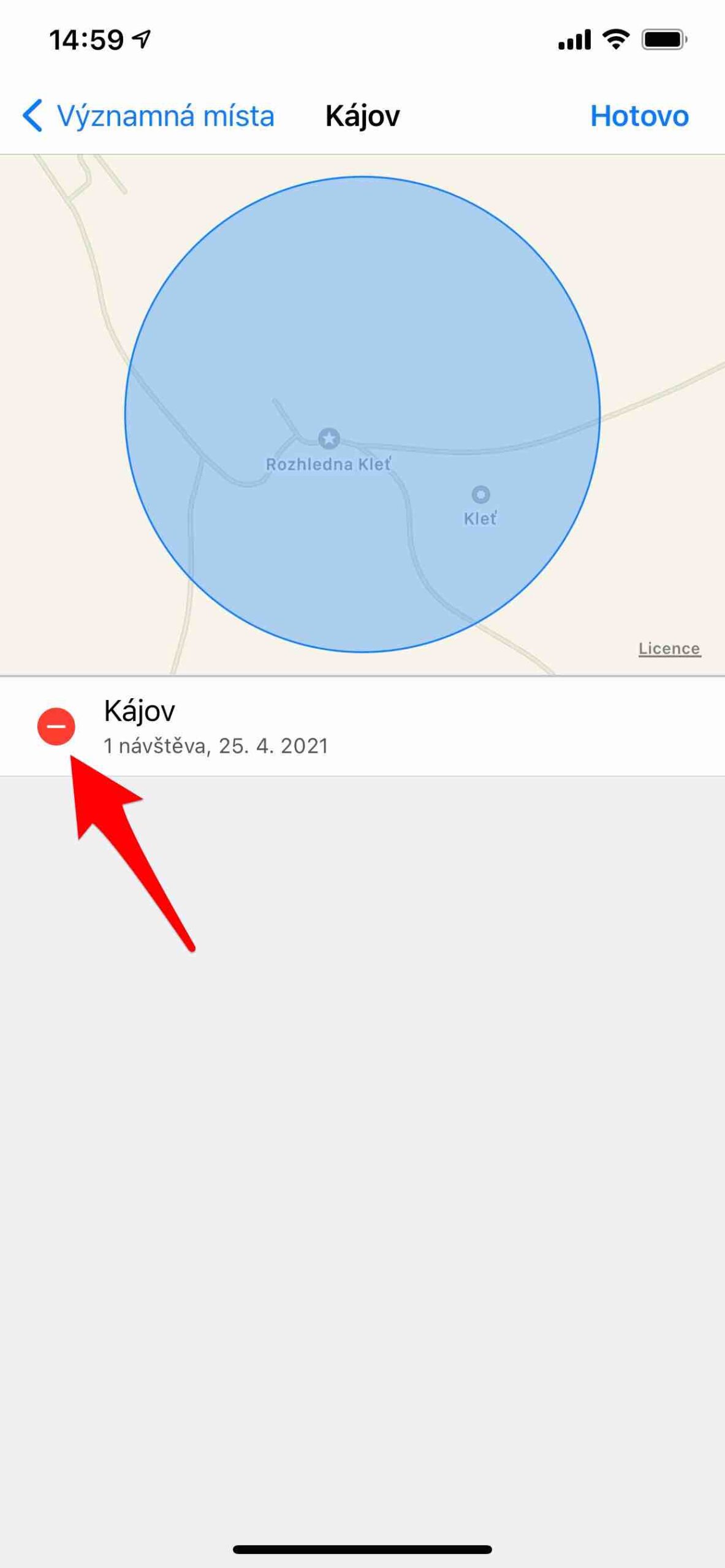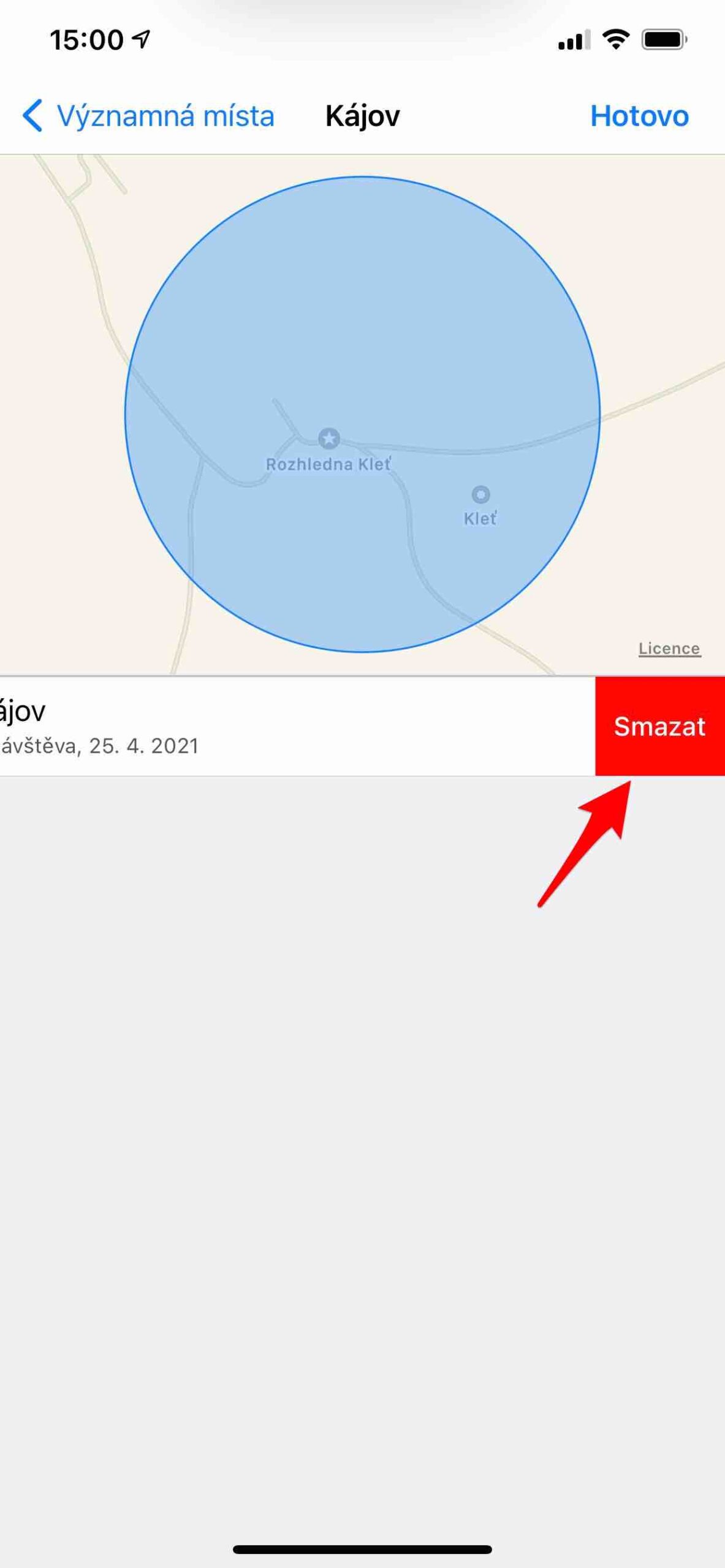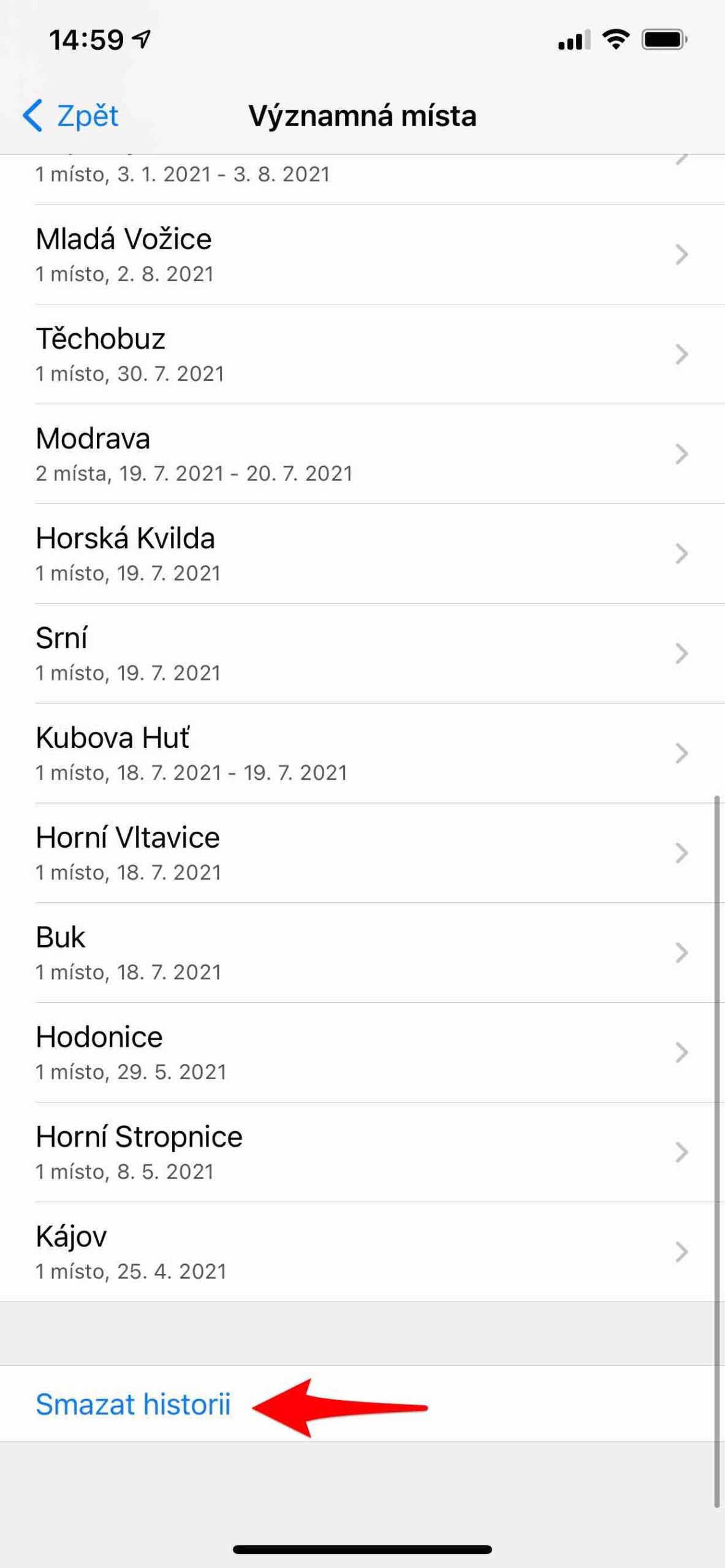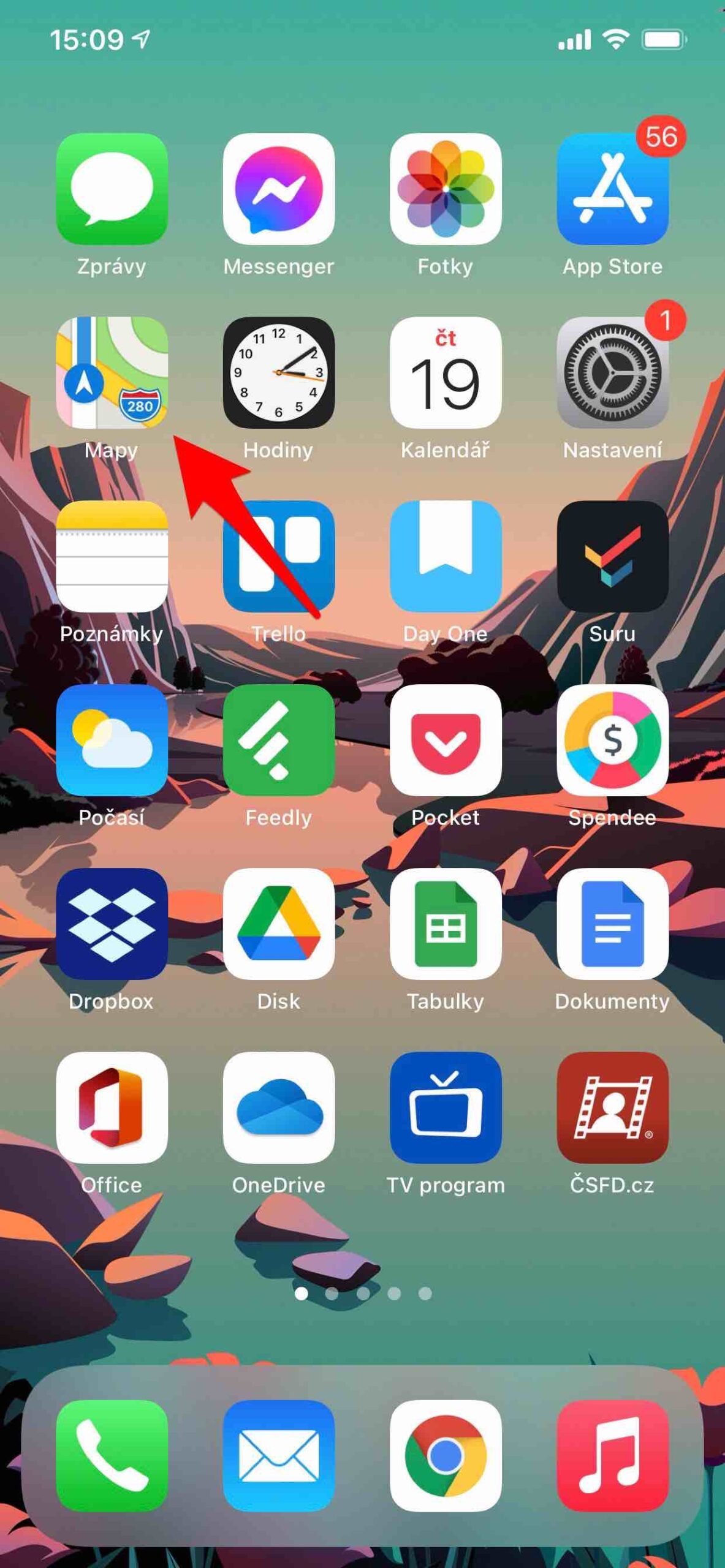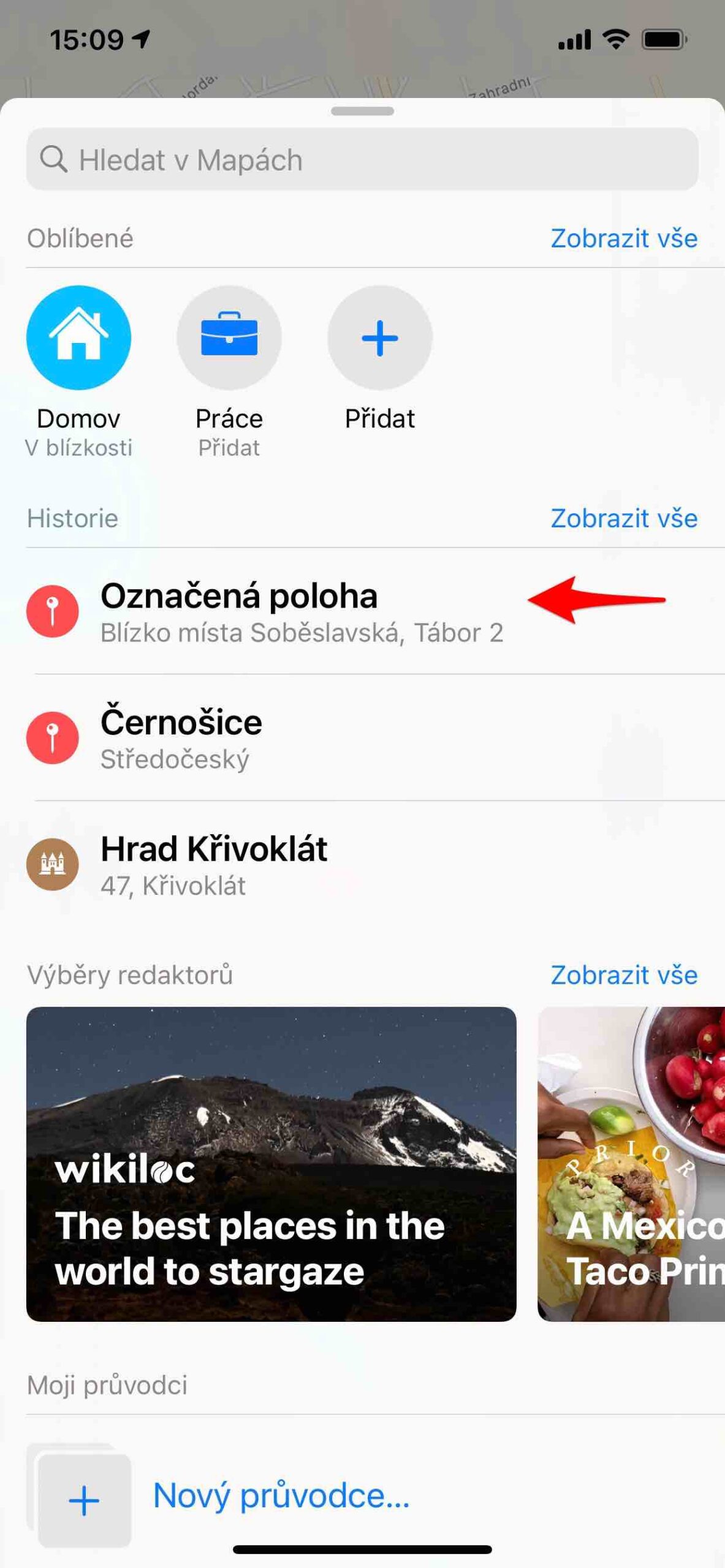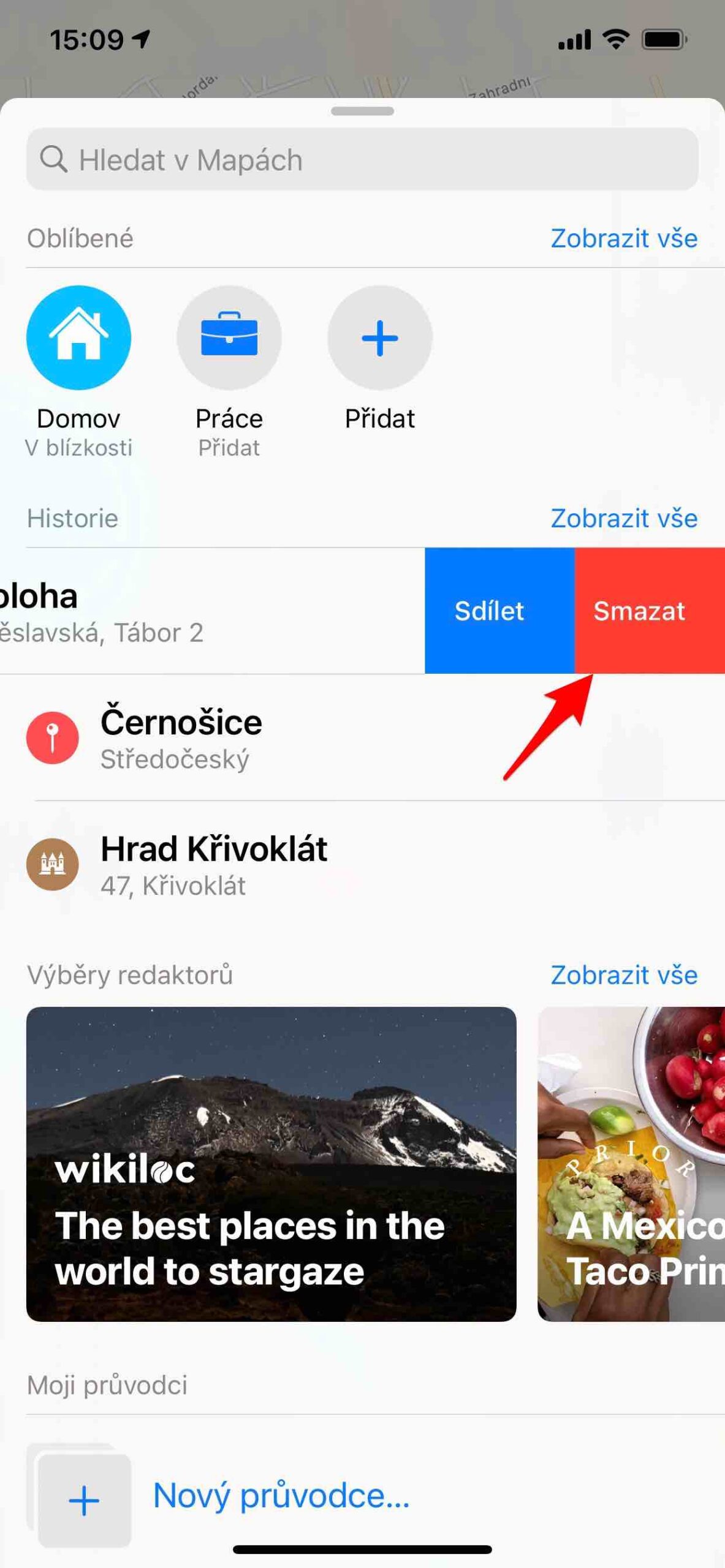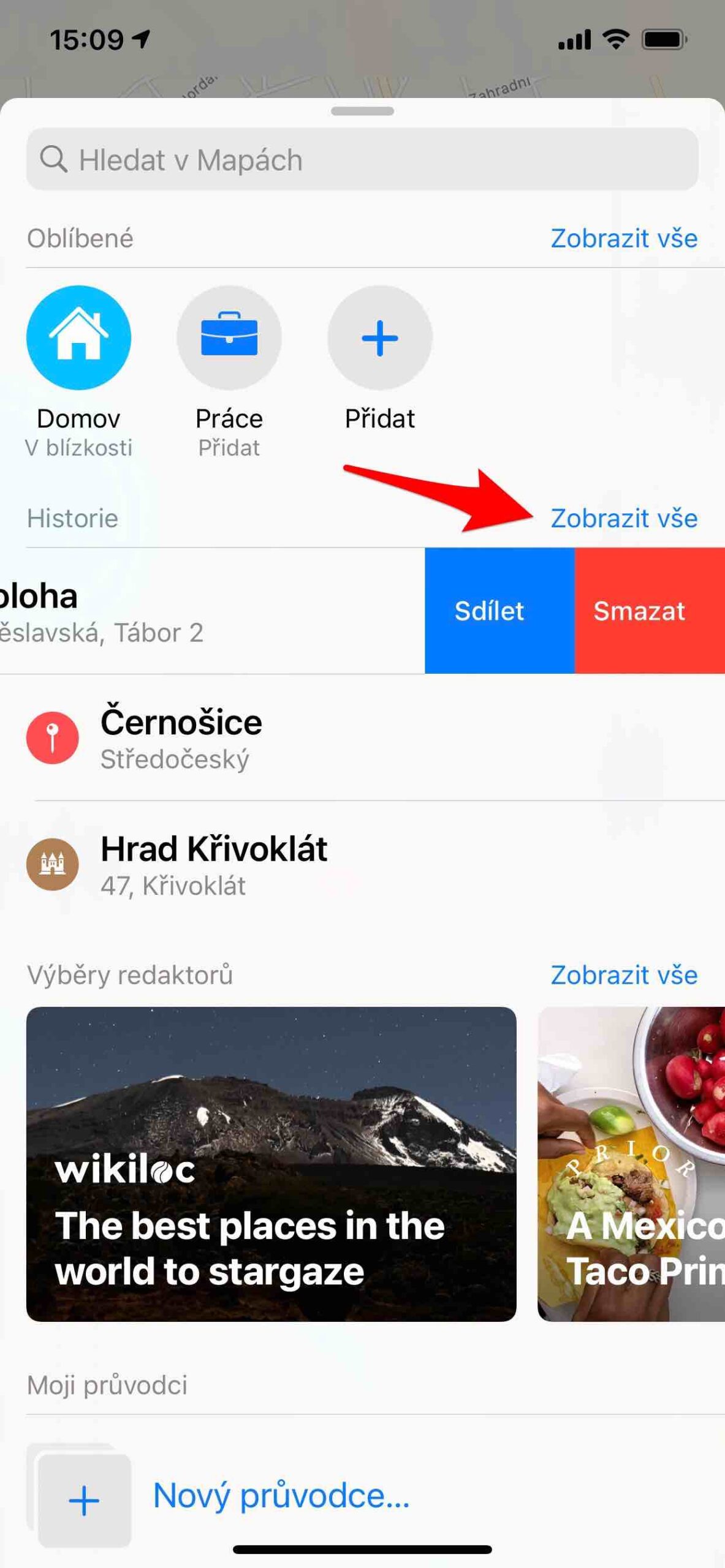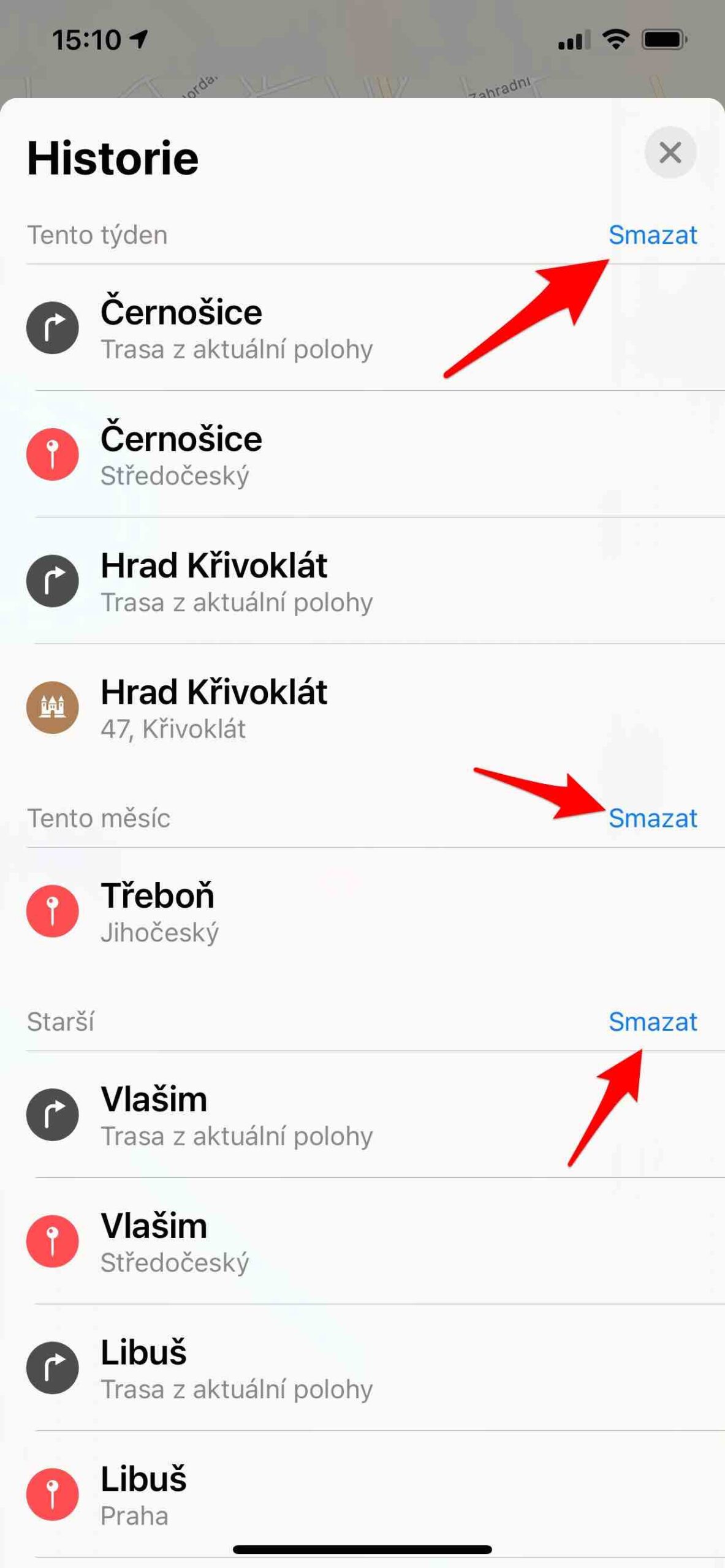iPhone är utformad för att skydda din data och integritet. Inbyggda säkerhetsfunktioner hjälper till att förhindra att någon annan än du kommer åt din iPhone och iCloud-data. Inbyggd integritet minimerar mängden data som andra har om dig och låter dig styra vilken information som delas och var. Och även i Maps-applikationen.
Den inbyggda Maps-applikationen kan registrera de platser du nyligen har besökt och som du besöker oftare än andra. Samtidigt lär den sig vilka tider du besöker dessa platser. Den har fördelen att den kan erbjuda dig skräddarsydda tjänster utifrån de uppgifter som erhålls på detta sätt. Vad betyder det? Det är helt enkelt så att du får ett meddelande med information om räckvidd och trafiktäthet under resan.
Det kan vara intresserar dig

Nackdelen är förstås att du kanske inte vill ta emot denna information, att den kan ses av en tredje person som du inte vill dela med dig av etc. Du behöver dock inte vara rädd för att Apple på något sätt ska spåra du baserat på denna data, eftersom den anger att data från viktiga platser är krypterade mellan slutpunkter och inte har något sätt att läsa dem.
Ta bort viktiga platser från iPhone
Naturligtvis finns det ett alternativ att ta bort viktiga platser från enheten. För att göra det, gå till justering, Välj integritet -> Platstjänster och välj här längst ner Systemtjänster, där tryck på Viktiga platser. Efter verifiering kan du ta bort enskilda platser efter att ha klickat och valt dem Redigera, eller så finns det en meny längst ner Ta bort historik, vilket tar bort alla ingående platser. Ändringar kommer att återspeglas på alla dina enheter som är inloggade med samma Apple-ID.
Ta bort rutter i kartapplikationen
Du kan också radera platsdata direkt i applikationen kartor. Det här är de rutter som du nyligen har sett i applikationen. Det räcker öppen historia genom att svepa uppåt från toppen av sökfliken. Här då via angiven plats dra vänster och välj Radera. När du trycker på ett alternativ Visa alla, kan du ta bort hela avsnitt av historiken här baserat på den tidsperiod under vilken du sökte efter dem. Allt du behöver göra är att alltid välja erbjudandet för givna tidsdata Radera.
 Adam Kos
Adam Kos